PC Toetsenbord
Het numerieke toetsenblok van de computer kan worden gebruikt voor de meeste oproepafhandelingstaken. Er zijn labels beschikbaar voor de toetsen zoals in het onderstaande diagram weergegeven.
De PC-toetsenbord toetsen kunnen worden gebruikt voor oproepafhandeling, zoals bellen, toegang krijgen tot functies en volumeregeling. De toetsen zijn gerangschikt in twee groepen: vaste toetsen en aanpasbare toetsen.
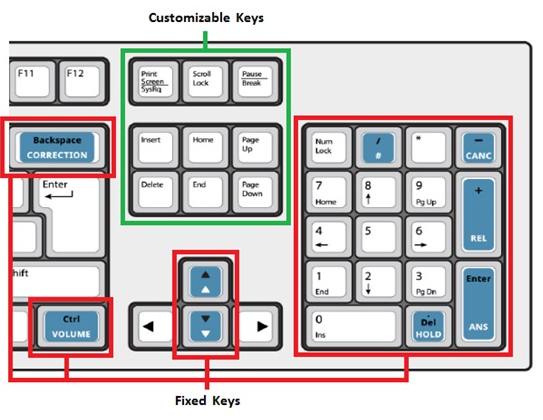
De vaste Toetsen en Hun Functies
In de onderstaande tabel worden de toetsen weergegeven die kunnen worden gebruikt.
|
Functie |
Toetslabel |
Activiteit |
|
Annuleer (toets -) |
|
De oproep annuleren. |
|
Release (toets +) |
|
|
|
Antwoord (toets Enter) |
|
|
|
Wachtstand (. (toets Delete) |
|
|
|
Functie toegang# (toets /) |
|
Gebruikt voor toegang tot functies of opdrachten bij interactie met een voicemailsysteem. |
|
Functiegebruik * ( * toets) |
Niet van toepassing |
Zelfde als boven. |
|
Kiezen (0-9 toetsen) |
Niet van toepassing |
|
|
Correctie (toets Backspace) |
|
Verwijderen van cijfers, cijfers corrigeren . |
|
Volume Verhogen (Pijltje Omhoog) |
|
Pas het volume van het belsignaal aan en pas het volume van de koptelefoon of de hoorn aan. |
|
|
||
|
Volume verlagen (pijltoets omlaag) |
|
Zelfde als boven. |
|
|
Aanpasbare Toetsen en Hun Functies
U kunt toetsen op het toetsenbord van uw PC aanpassen zodat het toetsenbord toegang krijg tot consolefuncties. Om een toets aan een functie toe te wijzen, zie Opties (Toetsenbord).
De tabel hieronder staan de functies die beschikbaar zijn:
|
Functie |
Toetslabel |
Activiteit |
|
Bulletinboard |
|
Opent het Bulletin Board waar u informatie kunt plaatsen of openen die wordt gedeeld met andere operatoren, bijvoorbeeld snelkiesnummers. |
|
Overzicht toestelgebruik |
|
Opent het tabblad lampveld bezet in het gedeelte adresboek waar u de status van extensies kunt controleren en gesprekken die over die extensies gaan kunt opnemen. |
|
Oproepgeschiedenis |
|
Opent het tabblad oproepgeschiedenis in het gedeelte adresboek waar u oude gespreksgeschiedenis kunt bekijken en doorzoeken. |
|
Oproepen in de wachtstand |
|
Opent het tabblad Oproepen in wacht in hetgedeelte gesrpekken in wachtwaar u de gesprekken die u in de wacht hebt gezet kunt bekijken en opvragen. |
|
Chat |
Niet beschikbaar |
Opent het venster Chat tools om chatberichten te bekijken of te versturen. |
|
Noodoproepenlogboek |
|
Opent het venster Logboek noodoproepen tools waar u informatie over noodoproepen kunt bekijken. |
|
Gastenservices |
|
Opent het venster Guest Services tools waar u kamerinformatie kunt weergeven, wijzigen of invoeren in een Hotel/Motel installatie. |
|
Inkomende oproepen |
|
Opent het tabblad Inkomende opropen in het gedeelte oproepen in wacht waar u inkomende oproepen kunt bekijken en beantwoorden. |
|
Stil |
|
Hiermee kunt u het geluid tijdens een conversatie uitzetten om te voorkomen dat andere mensen u kunnen horen. Zie Oproepen dempen/dempen uitschakelen. |
|
Mijn Belgeschiedenis |
|
Opent het tabblad Mijn oproepgeschiedenis in het gedeelte adresboek waar u records van de door u behandelde oproepen kunt bekijken en doorzoeken. |
|
Mijn gesprekken in wachtrij |
|
Opent het tabblad Oproepen in wacht in het gedeelte oproepen in wacht waar u inkomende, vastgehouden, doorgeschakelde en geparkeerde oproepen kunt bekijken en ophalen. |
|
Pieper |
|
Hiermee krijgt u toegang tot de paging-apparatuur om mededelingen te doen. Zie Paging. |
|
Geparkeerde oproepen |
|
Opent het tabblad Geparkeerde oproepen in het gedeelte Oproepen in wacht waar u geparkeerde oproepen kunt bekijken en ophalen. |
|
Telefoonboek |
|
Opent het tabblad Telefoonboek in het gedeelte Adresboeken waar u in het telefoonboek van uw systeem kunt zoeken naar personen en extensies. |
|
Herstellen |
|
Hiermee kunt u de laatste oproep die u hebt doorgestuurd ophalen. Zie Oproepen doorverbinden en terughalen. |
|
Probleem melden |
|
Hiermee kunt u logboekinformatie ophalen voor het oplossen van problemen. |
|
Terughalen |
|
Hiermee kunt u een inkomende, vastgehouden, doorgeschakelde of geparkeerde oproep die in Oproepen in wacht wordt weergegeven, ophalen door op de toets Ophalen te drukken en vervolgens het ID-nummer van de oproep in de wachtrij te kiezen. U kunt ook het langst aangehouden gesprek ophalen door op de knop ophalen te drukken en daarna sterretjetoets (*) te bellen. Voor meer info over Oproepen beantwoorden, Oproepen vasthouden en terughalen, Oproepen doorschakelen en terughalen en Geparkeerde oproepen parkeren en terughalen. |
|
Memoblok |
|
Opent het venster Scratch Pad tools waar u persoonlijke informatie zoals uw eigen snelkiesnummers kunt opslaan of openen. |
|
Tonen |
|
Hiermee kunt u kunt vervolgens de gebelde cijfers als tonen versturen om toegang te krijgen tot speciale diensten zoals voicemail. Zie Tonen genereren tijdens een oproep. |
|
Doorgeschakelde oproepen |
|
Opent het tabblad Doorverbonden oproepen in het gedeelte Oproepen in wacht waar u de oproepen kunt bekijken en ophalen die u hebt doorverbonden en die overgaan naar een toestel. |
|
Voicemail |
|
Hiermee kunt u een actief gesprek direct doorsturen naar de voicemailbox van de verzochte persoon. Zie Een oproep doorschakelen naar een voicemailbox. |